excel如何设置桩号 excel里桩号的设置方法
更新时间:2022-12-28 14:23:27作者:run
很多用户在日常编辑excel表格文件的时候,却都还熟悉表格中的功能,也不懂得桩号的设置,今天小编就给大家带来excel如何设置桩号,如果你刚好遇到这个问题,跟着小编一起来操作吧。
解决方法:
1.打开Excel数据表,如下图所示,将B列中的数字变成桩号。
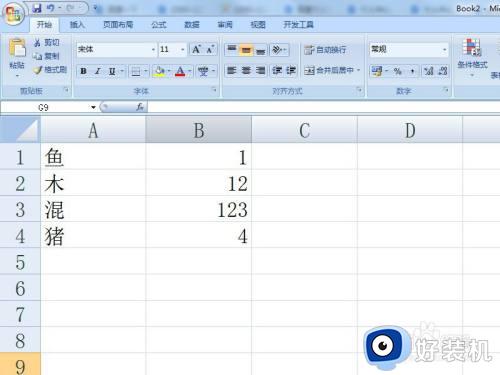
2.选择数据区域,点击右键,选择“设置单元格格式”,如下图所示。
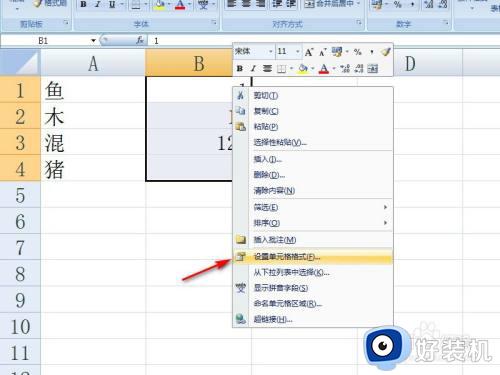
3.选择“数字”中的“自定义”选项卡,如下图所示。
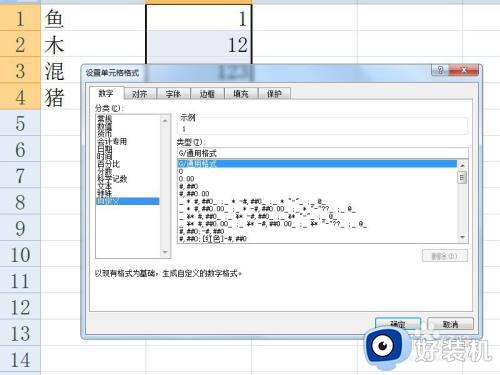
4.在文本框中输入桩号的格式“K0-00”,如下图所示。
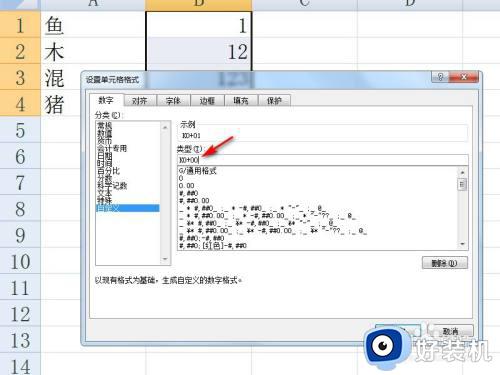
5.点击确定,原有的数字就变成了桩号,如下图所示。
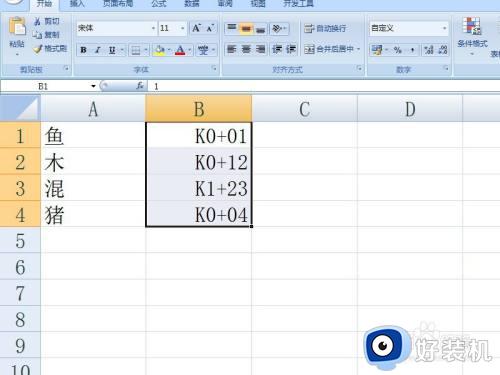
以上就是小编告诉大家的excel里桩号的设置方法的全部内容,还有不懂得用户就可以根据小编的方法来操作吧,希望能够帮助到大家。
excel如何设置桩号 excel里桩号的设置方法相关教程
- excel怎么设置指定桩号 excel自定义桩号格式方法
- excel中如何设置输入桩号 excel怎么输入里程桩号
- excel表数字改为桩号操作方法 excel如何把数字变成桩号
- excel序号自动递增设置教程 excel中如何设置序号自动递增
- excel里怎么输入㎡ excel怎么输入平方米m2
- excel序号自动递增不了怎么回事 excel序号自动递增功能不生效怎么设置
- excel如何设置下拉数字递增 excel表格往下拉数字递增怎么设置
- excel怎么打根号 excel怎么打出根号符号
- Excel默认字体设置方法 Excel如何设置默认字体
- excel表格自动排序1234排下去 excel表格序号如何自动排序123
- 电脑无法播放mp4视频怎么办 电脑播放不了mp4格式视频如何解决
- 电脑文件如何彻底删除干净 电脑怎样彻底删除文件
- 电脑文件如何传到手机上面 怎么将电脑上的文件传到手机
- 电脑嗡嗡响声音很大怎么办 音箱电流声怎么消除嗡嗡声
- 电脑我的世界怎么下载?我的世界电脑版下载教程
- 电脑无法打开网页但是网络能用怎么回事 电脑有网但是打不开网页如何解决
电脑常见问题推荐
- 1 b660支持多少内存频率 b660主板支持内存频率多少
- 2 alt+tab不能直接切换怎么办 Alt+Tab不能正常切换窗口如何解决
- 3 vep格式用什么播放器 vep格式视频文件用什么软件打开
- 4 cad2022安装激活教程 cad2022如何安装并激活
- 5 电脑蓝屏无法正常启动怎么恢复?电脑蓝屏不能正常启动如何解决
- 6 nvidia geforce exerience出错怎么办 英伟达geforce experience错误代码如何解决
- 7 电脑为什么会自动安装一些垃圾软件 如何防止电脑自动安装流氓软件
- 8 creo3.0安装教程 creo3.0如何安装
- 9 cad左键选择不是矩形怎么办 CAD选择框不是矩形的解决方法
- 10 spooler服务自动关闭怎么办 Print Spooler服务总是自动停止如何处理
